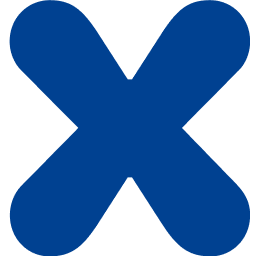Dieser Leitfaden führt Sie durch die Schritte, um ein Mistral -AI -Konto zu erstellen, einen API -Schlüssel zu erhalten und eine Abrechnung einzurichten.
Schritt 1: Erstellen eines Kontos bei Mistral AI
- Gehen Sie zur Mistral AI-Website ( https://mistal-ai.com/ ) und klicken Sie in der oberen rechten Ecke auf die Schaltfläche "Erste Schritte".
- Füllen Sie das Registrierungsformular mit Ihrem Namen, Ihrer E -Mail -Adresse und Ihrem Passwort aus.
- Klicken Sie auf die Schaltfläche "Anmelden", um Ihr Konto zu erstellen.
- Überprüfen Sie Ihre E -Mails nach einer Bestätigungsnachricht von Mistral AI und klicken Sie auf den Bestätigungslink, um Ihr Konto zu überprüfen.
Schritt 2: Erstellen eines Projekts und erhalten Sie einen API -Schlüssel
- Melden Sie sich in Ihrem Mistral AI -Konto an.
- Klicken Sie auf die Schaltfläche "Projekt erstellen", um ein neues Projekt zu erstellen.
- Füllen Sie die Projektdetails, einschließlich des Projektnamens und der Beschreibung, aus.
- Klicken Sie auf die Schaltfläche "Erstellen", um Ihr Projekt zu erstellen.
- Sobald Ihr Projekt erstellt wurde, gehen Sie auf die Registerkarte "API -Schlüssel" und klicken Sie auf die Schaltfläche "API -Taste erstellen".
- Geben Sie Ihrem API -Schlüssel einen Namen und klicken Sie auf die Schaltfläche "Erstellen".
- Ihre API -Taste wird auf dem Bildschirm angezeigt. Stellen Sie sicher, dass Sie es kopieren und an einem sicheren Ort aufbewahren, da Sie es benötigen, um API -Anfragen an Mistral AI zu stellen.
Schritt 3: Abrechnung einrichten
- Gehen Sie auf der Registerkarte "Abrechnung" in Ihrem Mistral AI -Konto.
- Klicken Sie auf die Schaltfläche "Zahlungsmethode hinzufügen", um eine Zahlungsmethode hinzuzufügen.
- Füllen Sie das Zahlungsformular mit Ihren Abrechnungsinformationen und Zahlungsdetails aus.
- Klicken Sie auf die Schaltfläche "Speichern", um Ihre Zahlungsmethode zu speichern.
- Sobald Ihre Zahlungsmethode gespeichert ist, können Sie einen Abrechnungsplan einrichten, indem Sie auf die Schaltfläche "Upgrade" klicken.
- Wählen Sie den Rechnungsplan aus, der Ihren Anforderungen am besten entspricht, und klicken Sie auf die Schaltfläche "Upgrade", um Ihren Plan zu bestätigen.
- Ihr Abrechnungsplan wird aktiviert und Sie können die Dienste von Mistral AI nutzen.
Das war's! Sie sollten jetzt ein Mistral -AI -Konto, einen API -Schlüssel für Ihr Projekt und einen Abrechnungsplan erstellen.
Wenn Sie Fragen haben oder Probleme treffen, wenden Sie sich unbedingt an Mistal AIs Support -Team, um Hilfe zu erhalten.